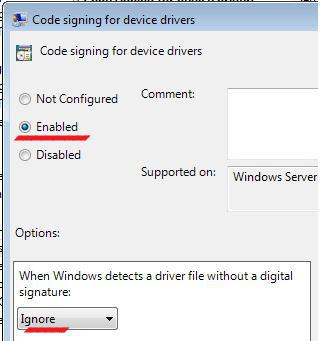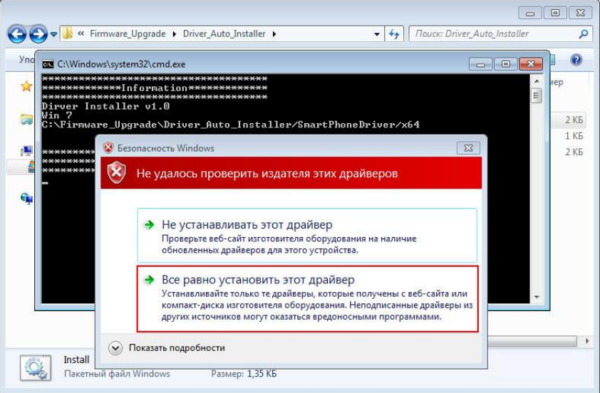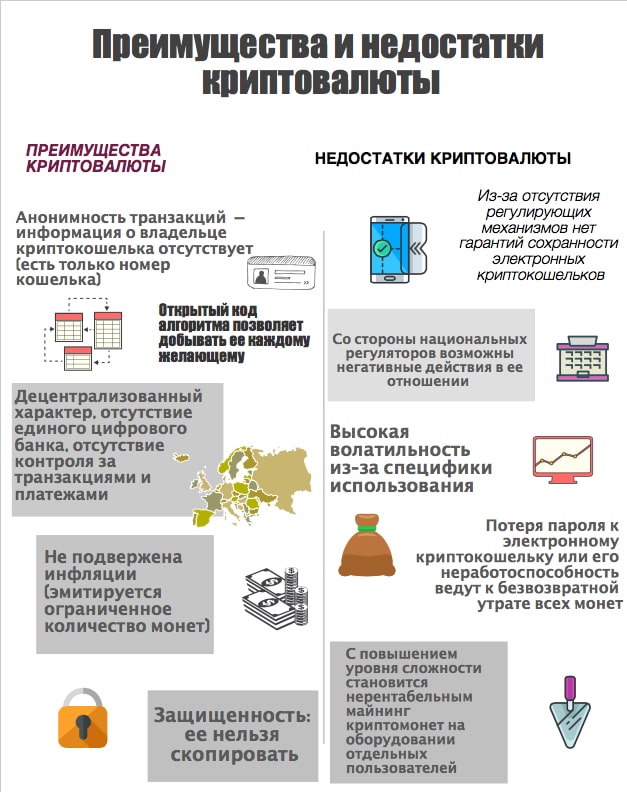Понятие электронной цифровой подписи: как оформить, хранить и использовать в 2021 году
Содержание:
- Пошаговая установка ЭЦП
- Виды ЭЦП
- Использование электронной подписи в работе
- В каком виде хранить ЭЦП?
- Машиночитаемая доверенность
- Где можно применить ЭЦП
- Где используется усиленная квалифицированная электронная подпись
- Как скопировать сертификат в реестр
- Простая электронная подпись
- Создание простой электронной подписи для госуслуг
- Когда применяются разные виды подписи
- Основные изменения в области применения электронной подписи
- Что такое ЭЦП и сертификат закрытого ключа
Пошаговая установка ЭЦП
Шаг 1. Откройте вкладку «Панель управления» (при помощи лупы или же меню «Пуск»).
Открываем меню «Пуск», вводим в поле поиска «Панель управления», открываем полученный результат
Шаг 2. Запускаем заранее установленную программу.
В режиме «Просмотр» выставляем «Мелкие значки», находим и запускаем программу КриптоПро
Главное окно программы КриптоПро
Переходим во вкладку под названием «Сервис»
Шаг 4. Далее необходимо «Посмотреть сертификаты в контейнере закрытого ключа». Не стоит вводить имя ключевого контейнера вручную (хотя, если хотите, можете сделать именно так, это ваше право), но для удобства нажмите на вкладку «Обзор».
Нажимаем на кнопку «Обзор»
Шаг 5. После вашего клика всплывёт дополнительная вкладка, где будет необходимо выбрать именно ваш контейнер, а также доступный считыватель. Когда вы ознакомитесь со всем и проверите данные, нажмите «Oкей».
Кликаем мышкой по названию контейнера, чтобы выделить его, нажимаем «ОК»
Шаг 6. Если вы всё сделали правильно, то нас обратно вынесет на предыдущую вкладку. Больше никаких изменений нам добавлять не требуется, поэтому переходим на следующее окно, нажимая «Далее».
Нажимаем «Далее»
Шаг 7. Вы перешли на следующую вкладку. Здесь расположена абсолютно вся личная информация, которая и была зашифрована ЭЦП. Также можно найти и ознакомиться со сроком действия. Проверьте также и серийный номер своей программы и подписи (его ни в коем случае нельзя забывать). Выбираем «Свойства».
Проверяем информацию, нажимаем на кнопку «Свойства»
Шаг 8. Теперь вам предстоит установка нового сертификата.
Во вкладке «Общие» нажимаем «Установить сертификат»
Шаг 9. Вы автоматически попадёте на следующую вкладку. Здесь вам необходимо внимательно изучить всю информацию. И если вы с ней согласны, то только тогда переходите на следующую страницу.
Внимательно читаем информацию, нажимаем «Далее»
Шаг 10. Здесь нам нужно посмотреть все сертификаты, которые находятся в хранилище. В этом поможет кнопка «Обзор».
Щелкаем по кнопке «Обзор»
Выбираем папку с названием «Личное» и нажимаем «Oкей»
Шаг 12. Поздравляем! Вы успешно установили сертификат. Для полного завершения нажимаем на «Готово» и ждём всего лишь пару секунд.
Нажимаем «Готово»
Шаг 2.Запускаем заранее установленную программу.
Шаг 3.При запуске КриптоПРО нас переносит на главный экран программы. На нём, как можно заметить, весьма много складок. Нам же нужна вкладка под названием «Сервис».
Шаг 5.После вашего клика всплывёт дополнительная вкладка, где будет необходимо выбрать именно ваш контейнер, а также доступный считыватель. Когда вы ознакомитесь со всем и проверите данные, нажмите «Oкей».
Шаг 6.Если вы всё сделали правильно, то нас обратно вынесет на предыдущую вкладку. Больше никаких изменений нам добавлять не требуется, поэтому переходим на следующее окно, нажимая «Далее».
Шаг 7.Вы перешли на следующую вкладку. Здесь расположена абсолютно вся личная информация, которая и была зашифрована ЭЦП. Также можно найти и ознакомиться со сроком действия. Проверьте также и серийный номер своей программы и подписи (его ни в коем случае нельзя забывать). Выбираем «Свойства».
Шаг 8.Теперь вам предстоит установка нового сертификата.
Шаг 9.Вы автоматически попадёте на следующую вкладку. Здесь вам необходимо внимательно изучить всю информацию. И если вы с ней согласны, то только тогда переходите на следующую страницу.
Шаг 10.Здесь нам нужно посмотреть все сертификаты, которые находятся в хранилище. В этом поможет кнопка «Обзор».
Шаг 12.Поздравляем! Вы успешно установили сертификат. Для полного завершения нажимаем на «Готово» и ждём всего лишь пару секунд.
Виды ЭЦП
Существует два вида электронной подписи: простая ЭЦП и усиленная, которая может быть как квалифицированной, так и неквалифицированной.
Простая ЭЦП
К простой электронной подписи (ПЭП) можно отнести сочетание логина и пароля, которые пользователь вводит при входе в личный кабинет различных онлайн-сервисов, коды доступа, получаемые по SMS, а также коды на скретч-картах. ПЭП создается самой информационной системой, в которой используется такая электронная подпись, и подтверждает, что ее создал определенный человек.
Простую ЭП часто применяют при совершении банковских операций, для идентификации пользователя в разнообразных информационных системах, при получении услуг на портале «Госуслуги», также ПЭП можно заверить документы, но только внутри корпоративного электронного документооборота (ЭДО). Для придания подписанному ПЭП документу юридической значимости между подписантами должны быть заключены соответствующие соглашения, регламентирующие правила применения и признания ЭП.
Простая электронная подпись не может быть использована для подписания электронных документов, содержащих государственную тайну. Недостатком простой ЭП является низкая степень защиты. Она позволит определить автора документа, но не защитит файл от подделки.
Усиленная неквалифицированная ЭЦП
Усиленная неквалифицированная электронная подпись (НЭП) позволяет не только идентифицировать личность владельца документа, но и определить, были ли внесены в данный файл какие-либо изменения после того, как он был подписан. Такая ЭЦП создается при помощи специальных программ криптошифрования с применением закрытого ключа ЭП. Степень защиты такой подписи считается средней.
НЭП представляет собой два уникальных набора символов, идущих в определенной последовательности и связанных между собой. Одна из этих последовательностей является электронным ключом, а другая используется в качестве ключа проверки ЭЦП. Чтобы сформировать такую связку, применяют специальное программное обеспечение — СКЗИ (аббревиатура расшифровывается как «средства криптографической защиты информации»).
Сама по себе усиленная неквалифицированная электронная подпись не является полным аналогом собственноручной подписи, однако при подписании соглашения с конкретной организацией о признании ее таковой, может придавать документу юридическую значимость, но только в ЭДО с этой компанией и для внутреннего и внешнего электронного документооборота.
Усиленная квалифицированная ЭЦП
Усиленная квалифицированная электронная подпись (КЭП) обладает самой высокой степенью защиты, и любой подписанный такой подписью электронный документ считается аналогом бумажного документа, который подписан собственноручно. Этот вид ЭП позволяет точно сказать, кто именно подписал документ и не изменялся ли после этого данный файл.
В отличие от неквалифицированной, КЭП формируется с применением средств СКЗИ, прошедших сертификацию ФСБ РФ. А выдавать такие ЭЦП могут исключительно удостоверяющие центры, которые имеют соответствующую аккредитацию, полученную в Минкомсвязи России. Такой центр обеспечит человека или организацию, получающих КЭП, квалифицированным сертификатом ключа проверки ЭП, который находится на специальном USB-носителе. В некоторых случаях для его использования необходима установка дополнительного ПО.
Этот вид ЭЦП не требует подписания дополнительных соглашений — усиленная квалифицированная электронная подпись придает документам юридическую силу автоматически. КЭП позволяет организовать сдачу отчетности в любые контролирующие органы власти, принимать участие в электронных торгах, вести ЭДО как внутри организации, так и с ее внешними контрагентами и госструктурами.
Использование электронной подписи в работе
Усиленная электронная подпись необходима при сдаче налоговых отчетов, заключении контрактов, деловой переписке; она открывает полный доступ к пользованию услугами на государственных электронных ресурсах.
1. Отчетность через интернет
Государственные и частные предприятия, индивидуальные предприниматели и физические лица обязаны регулярно отчитываться перед государством о своих доходах. Для отправки отчетности через интернет необходима квалифицированная электронная подпись. Такое требование содержится в письме ФНС № ПА-4-6/489. КЭП оформляется на имя индивидуального предпринимателя, главного бухгалтера или руководителя предприятия.
2. Отчетность в ЕГАИС для Росалкогольрегулирования
Для контроля оборота спиртсодержащих напитков ответственные сотрудники предприятий общепита и розничной торговли, поставщики и производители алкоголя обязаны с 2018 г. ежеквартально сдавать декларации об объемах реализации алкогольной продукции (ПП № 815). Отчеты сдаются в Единую государственную автоматизированную информационная систему (ЕГАИС) и переправляются в Росалкогольрегулирование (Федеральную службу по регулированию алкогольного рынка, ФСРАР). Поскольку ФСРАР принимает только электронную документацию, для оформления декларации необходимо:
- Приобрести сертификат КЭП – для корректной подписи и зашифровки посылаемых сведений.
- Установить программное обеспечение Крипто Про для работы с электронной подписью и зашифровки данных;
- Установить программу Декларант Алко – для корректного оформления отчетности по алкоголю.
3. Участие в электронных торгах
Для участия в государственных торгах по закону 44-ФЗ требуется сертификат квалифицированной электронной подписи, который оформляется на конкретного представителя предприятия.
Смешанные торги с участием коммерческих и государственных предприятий регулируются законом №223-ФЗ. Требования к сертификатам здесь самые различные:
- на одних площадках действуют базовые сертификаты КЭП,
- на других необходима дополнительная платная идентификация (OID),
- третьи выпускают свой сертификат неквалифицированной ЭП, который действителен в пределах одной торговой площадке.
По закону № 127-ФЗ участвовать в аукционах по реализации имущества банкротов могут все желающие, на этих площадках действуют базовые сертификаты КЭП, выданные в любом аккредитованном удостоверяющим центром страны.
4. Подписи для электронного обмена документами
Электронный обмен документами позволяет предприятиям сэкономить время и финансы.
- Для электронной документации не нужна бумага.
- Намного сокращается время поиска и передачи необходимого документа по адресу.
- Риск потери и порчи электронных файлов сводится к минимуму.
Квалифицированная подпись используется:
- для оформления трудовых договоров на удаленной работе;
- для ведения кадровой документации;
- для финансовой отчетности и уплаты налогов;
- при работе в государственных информационных системах.
5. Работа с государственными информационными ресурсами
Для того, чтобы активно работать на государственных порталах, нужна электронная подпись. Без неё невозможно:
- подать заявление/жалобу/запрос;
- подтвердить подлинность отсылаемых документов;
- оплатить расходы/налоги/сборы;
- провести платеж/ перевод денег
- послать отчет и т. д.
Большая часть государственных сервисов — Госуслуги, ЕАИС, Роскомнадзор, Росимущество, Центробанк, Росреестр — признает базовую КЭП.
На сайте ФНС юридическую силу имеет неквалифицированная ЭП. Сертификат ключа пользователь может получить после идентификации личности во время визита в отделение налоговой инспекции. Юридические организации и ИП могут работать на сайте ФНС лишь при наличии квалифицированной ЭП.
Как использовать ЭП в повседневной жизни
Использование электронной подписи в частной жизни может облегчить решение некоторых проблем. Обладателям КЭП открыт доступ к электронным услугам государственных сервисов.
- Можно отослать налоговую декларацию онлайн, не посещая налоговой организации.
- Абитуриентам доступна услуга подачи заявления в вуз любого города страны.
- Можно подать заявление на прием ребенка в детский сад, записать его в школу.
- Послать документы для оформления на работу можно без визита к работодателю.
- Стала доступной услуга оформления кредита онлайн.
Поменять полис ОМС, получить выписку из Росреестра, зарегистрировать недвижимость, поменять место прописки, поставить на учет купленный автомобиль, оформить патент или разрешение на индивидуальную деятельность – все эти действия становятся намного проще, если иметь квалифицированную электронную подпись.
В каком виде хранить ЭЦП?
Электронная цифровая подпись представляет собой набор символов в текстовом формате, поэтому поместить ее можно на любом носителе. Однако для правильного функционирования, необходимо соответствующее программное обеспечение. Поэтому логично хранить файл в следующих местах:
-
Локальные хранилища операционной системы
Это наиболее простой и самый экономичный способ хранения электронной подписи. Такие хранилища предусмотрены в каждой ОС. При установленном Windows, подпись будет размещаться в его реестре. Однако у этого способа есть несколько недостатков. Воспользоваться подписью можно только на компьютере, где она храниться. А в случае повреждения или переустановки операционной системы, доступ к электронной подписи будет утерян. Для пользования подписью, размещенной в ОС, необходима установка криптопровайдера. Это программа, преобразовывающая криптографические алгоритмы.
-
Токены
Это устройство, внешне напоминающее флешку, предназначенное для безопасного хранения ЭЦП. Как и любой другой носитель, токен имеет ограниченный объем памяти, он варьируется от 32Кб до 256Кб. Обычно один сертификат требует от 4 до 10Кб, поэтому Вы можете самостоятельно рассчитать, сколько подписей вместиться в данный носитель. Для полноценной работы с подписью в этом случае тоже требуется наличие криптопровайдера. В 2021 году в наличии есть токены со встроенным программным обеспечением, они имеют маркировку ЭЦП или ГОСТ.
-
Хранилища облачного типа
В этом варианте ЭЦП размещается на удаленном сервисе. При этом доступ к ней осуществляется посредством специального интерфейса API, либо через привязку к номеру мобильного телефона (подписать можно путем отправки СМС). Это значительно оптимизирует работу с электронной подписью, не требует специализированного программного обеспечения, да и наличия компьютера вообще. Управлять всеми действиями можно напрямую через мобильный телефон. Из минусов данного способа — не все государственные организации принимают на рассмотрение документы, подписанные облачной ЭЦП.
Машиночитаемая доверенность
Машиночитаемая доверенность (МЧД) – доверенность созданная в электронной форме и подписанная электронной подписью представителя ЮЛ/ИП, имеющего право на выполнение действий от такого ЮЛ/ИП без доверенности (уполномоченный представитель ЮЛ/ИП).
С 01 января 2022 вступает в силу пункт 14 статьи 1 Федерального закона от 27.12.2019 № 476-ФЗ, в соответствии с которым, электронная подпись юридического лица выдается исключительно на имя уполномоченного представителя ЮЛ/ИП, а сотрудники ЮЛ/ИП должны в своей деятельности применять электронную подпись физического лица.
Для подтверждения полномочий сотрудника ЮЛ/ИП на выполнение действий от имени ЮЛ/ИП, необходимо представлять МЧД на его имя, подписанную электронной подписью уполномоченного представителя ЮЛ/ИП.
Где можно применить ЭЦП
Так как электронная подпись равнозначна обычной подписи от руки, то использовать ее можно во всех областях электронного документооборота. Особенно это удобно при представлении документов в налоговую службу, пенсионный фонд, страховые компании и т.д. Также ею заверяют коммерческие сделки.
Все документы для регистрации ИП или ООО за 15 минут
Подготовка документов — рутинная задача. Доверьте её нашему сервису.
Это сэкономит время и защитит от возможных ошибок.
- Укажите свои данные в форме, следуя подсказкам.
- Программа сформирует верные документы.
- Скачайте и распечатайте готовый пакет документов
- Это бесплатно и займёт не более 15 минут.
Документы для ИПДокументы для ООО
Документы для ИПДокументы для ООО
Где используется усиленная квалифицированная электронная подпись
Квалифицированная электронная подпись нужна, чтобы сдавать отчетность в контролирующие органы, участвовать в качестве поставщика и заказчика в электронных торгах, работать с государственными информационными системами, обмениваться формализованными документами с ФНС, вести электронный документооборот внутри компании или с ее внешними контрагентами.
В настоящее время насчитывается более пятидесяти сфер, где применяется квалифицированная электронная подпись.
Наличие квалифицированной электронной подписи является обязательным условием для работы с:
Порталами Госуслуг. Получать услуги в электронном виде могут юридические организации и физические лица. При этом авторизоваться на сайте государственных услуг можно с помощью электронной подписи.
Самые востребованные и популярные услуги на сайте:
-
подача запросов в федеральные органы исполнительной власти;
-
представление налоговой декларации в налоговые органы;
-
оплата штрафов в ГИБДД;
-
оформление и покупка полиса ОСАГО;
-
оформление загранпаспорта;
-
подача документов в вуз;
-
другие услуги.
Системой межведомственного электронного взаимодействия. Система межведомственного электронного взаимодействия (СМЭВ) – это информационная система, с помощью которой федеральные, региональные и местные органы власти обмениваются данными для оказания госуслуг гражданам и организациям. Получить доступ к СМЭВ могут только органы исполнительной власти, органы местного самоуправления и их подведомственные организации, которые оказывают государственные и муниципальные услуги (администрации, министерства, службы и т.д.). Удостоверяющие центры выпускают сертификаты для работы с этой информационной системой – квалифицированный «СМЭВ»;
Также квалифицированная электронная подпись используется для:
-
сдачи отчетности в налоговые органы;
-
отправки банковских и иных документов через Интернет;
-
исполнения государственных и муниципальных функций;
-
совершении иных юридически значимых действий.
Квалифицированная электронная подпись и участие в электронных торгах
Электронная подпись нужна для работы на электронных торговых площадках и заказчикам, и поставщикам.
Именно подпись придает юридическую силу всем операциям на электронных торговых площадках и контрактам, которые заключают между собой контрагенты.
Требования к виду электронной подписи зависят от конкретной площадки.
Для шести федеральных электронных торговых площадках госзакупок вид электронной подписи закреплен в специальном регламенте, и ни одна электронных торговых площадках не имеет право их поменять.
Квалифицированная подпись потребуется, чтобы участвовать:
-
в торгах по реализации имущества банкротов;
-
в закупках по Федеральным законам 44 — ФЗ и 223-ФЗ в качестве заказчика и поставщика;
-
в торгах коммерческих компаний.
Внутренний и внешний электронный документооборот и квалифицированная электронная подпись
Юридические организации и физические лица могут заверять любые документы с помощью квалифицированной электронной подписи.
Отметим, что квалифицированная электронная подпись придает документам юридическую силу.
Во внутреннем документообороте квалифицированная электронная подпись используется для того, чтобы визировать и утверждать электронные документы.
Например, генеральный директор подписывает с помощью квалифицированной электронной подписи распоряжения, приказы, договоры с поставщиками и покупателями. Это означает, что подписанный документ утвержден и подлежит исполнению.
Крупные компании, у которых формируется огромное количество внутренних и внешних документов, осуществляют интеграцию системы электронного документооборота со своей бухгалтерской программой. Это помогает организации избавиться от необходимости дублировать на бумаге все документы, в том числе договоры с контрагентами, бухгалтерские первичные документы, и т.д.
Документы, которые подписаны с помощью квалифицированной электронной подписи, можно хранить в электронном архиве, использовать в арбитражном суде в качестве доказательства правомерности тех или иных действий.
Как скопировать сертификат в реестр
Процесс копирования закрытых ключей с флешки на ПК состоит из нескольких этапов: настройки считывателей, самого копирования и установки.
Настройка считывателя
Для установки реестра в список считывателей ключевых носителей пользователь должен:
запустить КриптоПро от имени администратора;
через «Оборудование» нажать «Настроить считыватель»;
в открывшемся новом окне нажать кнопку «Добавить»;
затем в мастере установки выбрать, какой считыватель необходимо добавить (реестр, смарт-карту, диски и т.д.);
последовательно нажать «Далее» и «Готово».
Для последующей корректной работы необходимо перезагрузить компьютер.
Копирование
Для копирования сертификата в реестр лучше воспользоваться программой КриптоПро. Пользователь запускает программу и нажимает «Запустить с правами администратора».
Затем переходим во вкладку «Сервис» и жмем «Скопировать».
Откроется окно «Контейнер закрытого ключа», в нем нажмите на кнопку «Обзор» и выберите сертификат, который необходимо скопировать.
В поле «Имя ключевого контейнера» имя отразится в нечитаемом формате. Это нормально.
Нужно нажать «ОК» и «Далее», после чего откроется окно для ввода пин-кода от USB-носителя.
Если пароль не менялся, то стандартный будет:
- для Рутокен для пользователя: 12345678;
- для Рутокен для администратора:87654321;
- для eToken: 1234567890.
Теперь нужно переложить сертификаты в реестр.
Последний шаг — после копирования контейнера задаем новый пароль.
На этом процесс копирования закрытого ключа электронной подписи закончен.
Установка
После копирования установить сертификат ЭЦП на компьютер с флешки в реестр можно 2 способами:
- через установку личных сертификатов;
- через просмотр сертификатов в контейнере.
Оба способа используют программу КриптоПро CSP.
Через раздел личных сертификатов
Как установить ЭЦП в реестр при условии, что на ключевом носителе имеется папка *.000 и файл .cer:
Запустить КриптоПро и выбрать «Установить личный сертификат» через вкладку «Сервис».
В мастере установки сертификатов нажать «Далее» и через «Обзор» выбрать расположение файла сертификата.
В новом окне нужно выбрать «Мой компьютер» и далее вид съемного носителя, который содержит закрытый ключ. Затем нажать «Открыть»;
Далее в соответствующей строке прописывают расположения файла сертификата.
- Затем нужно проверить данные сертификата, который необходимо установить, и нажать «Далее».
- Следующий шаг — это в новом окне выбор ключевого контейнера через кнопку «Обзор».
- В списке выбираем реестр, после чего нажимаем «Ок».
- В строке с именем ключевого контейнера должен автоматически прописаться контейнер с закрытым ключом. Нажать «Далее».
- Через «Обзор» выбираем хранилище сертификата.
Через папку «Личные» выбираем папку «Реестр», а затем нажимаем «Далее».
Последний шаг — завершить установку нажатием кнопки «Готово».
Через несколько секунд система выдаст сообщение об успешном завершении установки сертификата электронной подписи.
Через просмотр сертификатов
Данный способ подходит в том случае, если имеется только папка вида *.000.
Для установки нужно:
- Запустить КриптоПро.
- Через «Сервис» перейти на вкладку «Просмотреть сертификаты в контейнере».
Затем выберите носитель через кнопку «Обзор» и в открывшемся окне выделите нужный реестр.
- В строке с именем контейнера должна быть информация о контейнере с закрытым ключом, если все верно, то нужно нажать «Ок».
- Затем в окне с информацией нужно нажать «Свойства».
После проверки данных нажать кнопку «Установить».
В открывшемся мастере импорта нужно выбрать хранилище. Для этого сначала ставят галочку напротив «Поместить все сертификаты в…» и нажимают «Обзор».
Затем через папку «Личные» выбрать папку с носителем реестром и в строке «Название хранилища» нажать «Далее».
В завершении установки нужно лишь «Готово» в мастере установки.
Простая электронная подпись
Данный материал посвящен простой электронной подписи (ПЭП), использующейся для подписания документа в электронном формате, когда факт создания визы подтверждается посредством различных методов идентификации — паролями/кодами (ст. 5 закона № 63-ФЗ).
В качестве примера того, как работает ПЭП, можно привести процесс использования интернет-банка для физлиц. Пользователь начинает вход в систему под своим индивидуальным логином и паролем, затем на заранее предоставленный пользователем банку номер мобильного телефона приходит дополнительный разовый код для завершения входа в систему. Если пользователь во время сессии оформляет поручение на перевод денежных средств со своих счетов — СМС с кодом для транзакции снова придет на телефон. Подобным способом достигается:
- достаточная уверенность в том, что именно клиент банка зашел в систему интернет-банкинга (идентификация);
- подтверждение того, что именно клиент желает совершить денежный перевод со своего счета через интернет (авторизация).
Комплекс из логина/пароля/номера телефона для контрольных СМС и является простым идентификатором (подтверждением) личности и намерений клиента. То есть может расцениваться как его подпись под совершаемыми действиями.
Создание простой электронной подписи для госуслуг
Для того чтобы создать простую ЭЦП, необходимо зайти на главную страницу портала госуслуг, найти в правой части окошко «Вход в госуслуги» и нажать на кнопку «Зарегистрироваться» (как показано на рисунке ниже). Далее вводим свою фамилию, имя, номер телефона (или почты) и регистрируемся. На указанный номер телефона (или на адрес почтового ящика) придет подтверждающий код (или ссылка). Вводим полученный код (или переходим по присланной ссылке) и нажимаем кнопку «Подтвердить». Указываем личный пароль, который будет применяться при дальнейшем входе на госуслуги.
Далее заполняем все стандартные сведения, устанавливающие личность (паспортные данные, ИНН, СНИЛС), и выбираем способ подтверждения введенных данных:
- через Центр обслуживания;
- через «Почту России»;
- онлайн через веб-версии интернет-банков «Сбербанк Онлайн» и «Тинькофф», а также интернет- и мобильный банк «Почта Банк Онлайн» (при условии что вы являетесь клиентом одного из банков).
После того как внесенные в личном кабинете сведения будут подтверждены Центром обслуживания или «Почтой РФ», простая ЭЦП для портала госуслуг будет считаться созданной.
О мерах предосторожности, связанных с созданием простой подписи, читайте в нашей статье «Как сделать простую электронную подпись?»
Когда применяются разные виды подписи
Простая электронно-цифровая подпись
Обращение заявителей — юридических лиц за получением государственных и муниципальных услуг осуществляется путем подписания обращения уполномоченным лицом с использованием простой электронной подписи.
Использование простой электронной подписи для получения государственной или муниципальной услуги допускается, если федеральными законами или иными нормативными актами не установлен запрет на обращение за получением государственной или муниципальной услуги в электронной форме, а также не установлено использование в этих целях иного вида электронной подписи
Усиленная неквалифицированная электронно-цифровая подпись
Случаи, в которых информация в электронной форме, подписанная неквалифицированной электронной подписью, признается электронным документом, равнозначным документу на бумажном носителе, подписанному собственноручной подписью, в Налоговом кодексе не определены.
По мнению Минфина, для целей налогового учета документ, оформленный в электронном виде и подписанный неквалифицированной электронной подписью, не может являться документом, равнозначным документу на бумажном носителе, подписанному собственноручной подписью.
Поэтому, хотя хозяйствующие стороны при наличии юридически действительного соглашения могут организовать электронный документооборот, применяя усиленную неквалифицированную электронную подпись, если есть вероятность возникновения споров с контролирующим органом, смысл в таких документах утрачивается.
Усиленная квалифицированная электронно-цифровая подпись
Для некоторых видов отчетности использование квалифицированной подписи прямо определено нормативными документами.
Например, такой порядок установлен для:
-
годовой бухгалтерской отчетности, которую необходимо сдать в Росстат;
-
формы РСВ-1 ПФР;
-
отчетности в налоговую инспекцию – декларации.
Электронный счет-фактуру следует подписывать только усиленной квалифицированной электронной подписью руководителя либо иных лиц, уполномоченных на это приказом (иным распорядительным документом) или доверенностью от имени организации, индивидуального предпринимателя.
Заявление о постановке на учет (снятии с учета) в налоговом органе заверяется только усиленной квалифицированной подписью.
Заявления о возврате или зачете суммы налога также принимаются только в случае, если они визированы усиленной квалифицированной электронной подписью.
Основные изменения в области применения электронной подписи
Федеральным законом от 27.12.2019 № 476 – ФЗ вносятся значимые изменения в области регулирования применения электронной подписи.
В целях обеспечения подготовки всех информационных систем для выполнения нового порядка, положения закона вступают в силу поэтапно:
I ЭТАП (с 1 июля 2020 года)
-
Предусмотрена возможность проведения удаленной идентификации личности заявителя удостоверяющего центра с применением биометрических данных;
-
Ужесточается порядок аккредитации удостоверяющих центров и требования к ним;
-
Операторы информационных систем не вправе требовать наличие дополнительной информации в электронной подписи (наличие в электронной подписи специализированных OID, например, для торговых площадок);
-
Изменены методы проверки достоверности сведений о заявителе при выдаче на его имя электронной подписи.
II ЭТАП (с 1 января 2021 года)
-
Вступают в силу положения о доверенной третьей стороне. Доверенная третья сторона — юридическое лицо, осуществляющее деятельность по проверке электронной подписи в электронных документах в конкретный момент времени;
-
Появляется возможность дистанционного («облачного») хранения закрытого ключа;
-
Устанавливается требование о направлении в ЕСИА сведений о выданных удостоверяющими центрами электронных подписях;
-
Предусматривается возможность создания подтвержденной учетной записи ЕСИА при проведении процедуры идентификации личности в удостоверяющих центрах.
III ЭТАП (с 1 апреля 2021 года)
Вступает в силу новый порядок идентификации владельца электронной подписи: исключена возможность получения электронной подписи представителем по доверенности.
Что такое ЭЦП и сертификат закрытого ключа
Электронная цифровая подпись используется во многих программных продуктах: 1С: Предприятие (и другие программы для ведения хозяйственного или бухгалтерского учёта), СБИС++, Контур.Экстерн (и прочие решения для работы с бухгалтерской и налоговой отчётностью) и других. Также ЭЦП нашла применение в обслуживании физических лиц при решении вопросов с государственными органами.
ЭЦП — это, своего рода, гарант в мире электронного документооборота, аналогичный обычной подписи и печатями на бумажных носителях
Как и при подписании бумажных документов, процесс подписания электронных носителей информации связан с «редактированием» первичного источника.
Электронная цифровая подпись документов осуществляется путём преобразования электронного документа с помощью закрытого ключа владельца, этот процесс и называется подписанием документа
На сегодняшний день сертификаты закрытого ключа чаще всего распространяются либо на обычных USB-флешках, либо на специальных защищённых носителях с тем же USB интерфейсом (Рутокен, eToken и так далее).
При этом, каждый раз, когда возникает необходимость в подписи документов (или идентификации пользователя), нам нужно вставить носитель с ключом в компьютер, после чего проводить манипуляции с сертификатом. Соответственно, после завершения работы нам достаточно просто извлечь носитель из компьютера, чтобы нашей подписью больше никто не мог воспользоваться. Этот способ достаточно безопасен, но не всегда удобен.
Если вы используете ЭЦП у себя дома, то каждый раз подключать/отключать токен быстро надоедает. Кроме того, носитель будет занимать один USB-порт, которых и так не всегда хватает для подключения всей необходимой периферии.
Если же вы используете ЭЦП на работе, то бывает, что ключ удостоверяющим центром выдан один, а подписывать документы должны разные люди. Таскать контейнер туда-сюда тоже не удобно, да ещё бывают и случаи, когда в одно время с сертификатом работают сразу несколько специалистов.
Кроме того, и дома, и, особенно, на работе, случается, что на одном компьютере необходимо производить действия с использованием сразу нескольких ключей цифровой подписи.
Именно в тех случаях, когда использование физического носителя сертификата неудобно, можно прописать ключ ЭЦП в реестр КриптоПро (подробнее о реестре Windows в общем понимании можно почитать в соответствующей статье: Изменение параметров системного реестра Windows) и использовать сертификат, не подключая носитель к USB-порту компьютера.